Понякога Steam не потвърждава, когато затворите игра
- Steam е една от най-големите платформи за игри, която предлага множество видеоигри с отлично игрово изживяване.
- Но понякога може да срещнете проблеми, като например, опитвате се да стартирате игра и приложението казва, че все още работи.
- Така че, ако вашата Steam игра не спира да работи, първото нещо, което трябва да проверите е дали сте затворили правилно играта, защото това е една от основните причини за този проблем.
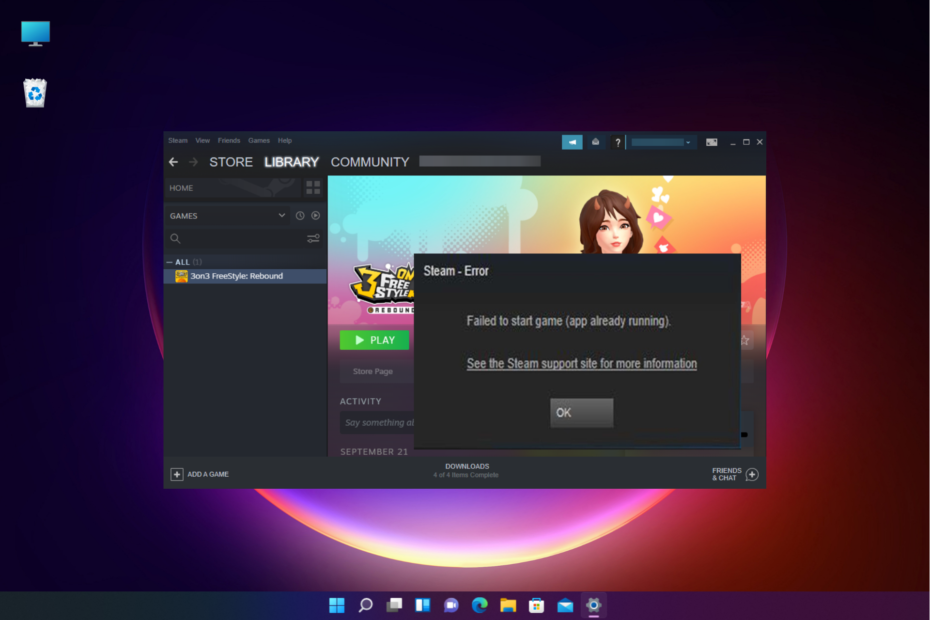
хИНСТАЛИРАЙТЕ КАТО КЛИКНЕТЕ ВЪРХУ ИЗТЕГЛЯНЕ НА ФАЙЛА
Този софтуер ще поправи често срещани компютърни грешки, ще ви предпази от загуба на файлове, злонамерен софтуер, хардуерен срив и ще оптимизира вашия компютър за максимална производителност. Коригирайте проблемите с компютъра и премахнете вирусите сега в 3 лесни стъпки:
- Изтеглете Restoro PC Repair Tool който идва с патентовани технологии (наличен патент тук).
- Кликнете Започни сканиране за да намерите проблеми с Windows, които може да причиняват проблеми с компютъра.
- Кликнете Поправи всичко за отстраняване на проблеми, засягащи сигурността и производителността на вашия компютър.
- Restoro е изтеглен от 0 читатели този месец.
Често може да забележите, че когато се опитвате да стартирате игра в Steam, играта няма да спре да работи.
Това е известен проблем и може да видите съобщението за грешка, Неуспешно стартиране на играта (приложението вече работи) в Steam.
Въпреки че може да има доста причини, поради които може да се сблъскате с тази грешка, този проблем възниква главно, когато изключите последната си игра, но все още не е така.
Но, ако вашият Steam играта не се стартира, можете да се обърнете към нашето ръководство за някои бързи решения, които могат да ви помогнат да коригирате проблема.
Защо моята игра все още работи в Steam?
Понякога Steam може да работи, но клиентският интерфейс може да не се вижда! Някои файлове на играта може да се повредят по някакъв начин и това може допълнително да повдигне проблема.
Други причини могат да включват:
- Ако предишната игра не успя да се затвори правилно
- Забравихте да излезете от последната игра
- Ако игра от висок клас е била отворена на компютър от нисък до среден клас
- Повредени файлове на играта
- Проблеми със съвместимостта
- Проблем с приложението Steam
Можете да деинсталирате и инсталирате отново Steam или да опитате да деактивирате режимите на съвместимост, за да намерите някое удобно решение.
Защо Steam казва, че дадена игра работи, когато не е?
Ако Steam каже, че играта ви все още работи, но не е, тогава може да сте затворили предишната игра, но Steam не я е регистрирал.
Може да има и други причини, например проблем с играта или Steam може да изисква администраторски права, намеса на приложение на трета страна и др.
Като първа мярка можете да рестартирате приложението или компютъра си и това помага за отстраняването на проблема в някои случаи. Това също може да поправи проблема, който New World няма да спре да работи в Steam.
Въпреки това, ако вашата Steam игра не спира да работи, тогава можете да следвате заобиколните решения по-долу, за да коригирате проблема.
Как да принудя Steam игра да спре да работи?
1. Излезте от играта от диспечера на задачите
- Щракнете с десния бутон върху Започнете и изберете Диспечер на задачите.

- Изберете процеси и отидете на Приложения раздел.
- Потърсете Пара, щракнете с десния бутон върху него и изберете Последна задача.
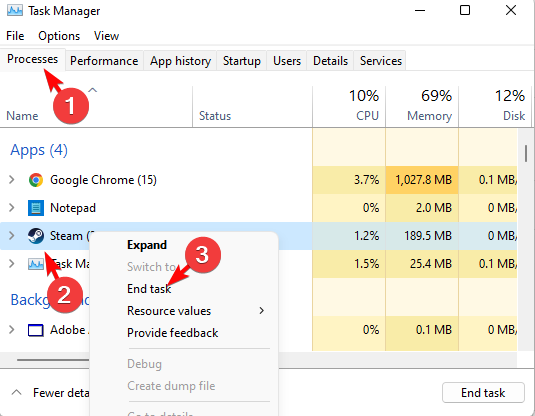
След като затворите приложението Steam от диспечера на задачите, можете да го стартирате отново, ако все още получавате същата грешка.
2. Проверете целостта на файловете на играта
- Стартирайте стеам и щракнете върху Библиотека на върха.

- След това щракнете с десния бутон върху играта, която има проблема, и изберете Имоти.

- Сега отляво щракнете върху Локални файлове.
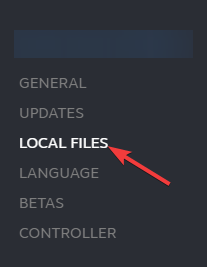
- Придвижете се надясно и щракнете върху Проверете целостта на файловете на играта.

Сега рестартирайте Steam и проверете дали все още се сблъсквате с играта, която няма да спре да работи.
3. Стартирайте Steam като администратор
- Отидете до мястото, където Пара е запазен, щракнете с десния бутон върху него и изберете Имоти.
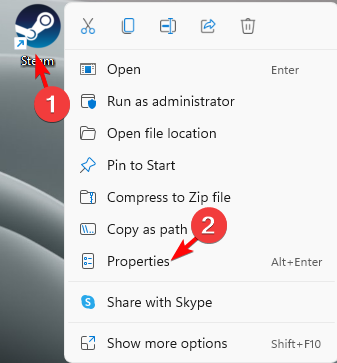
- В Свойства на Steam изберете диалоговия прозорец Съвместимост раздел.
- Ето, отидете на Режим на съвместимост, премахнете отметките от всички квадратчета освен Стартирайте тази програма като администратор. Натиснете Приложи и Добре.
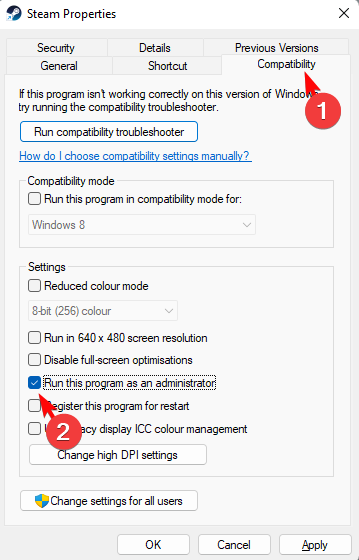
Много потребители съобщават за проблем като Steam казва, че играя игра, когато не съм. Това е така, защото наслагването на играта все още не е затворено.
Можете да изчакате наслагването да се затвори и това трябва да реши проблема или стартирането на Steam като администратор може да ви помогне да избегнете този проблем в бъдеще.
- 3 най-добри начина за коригиране Проверете целостта на файловете на играта, които не работят
- Как да спрете отварянето на Steam при стартиране
- Възникна грешка при актуализиране на Steam игри
- 25-те най-добри Steam Deck игри за игра през 2022 г
4. Стартирайте играта от локалните файлове
- Отворете Пара и отидете на Библиотека.

- След това щракнете с десния бутон върху играта и изберете Имоти.

- Под свойствата на играта щракнете върху Локални файлове наляво.
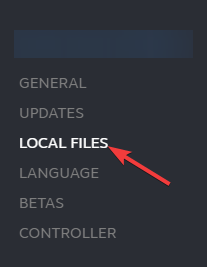
- Сега от дясната страна щракнете върху Прегледайте бутон.
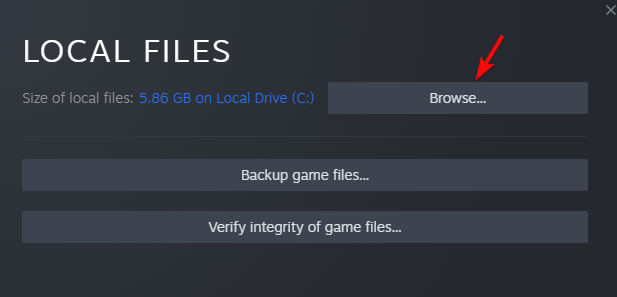
- Щракнете двукратно върху играта .exe файл.
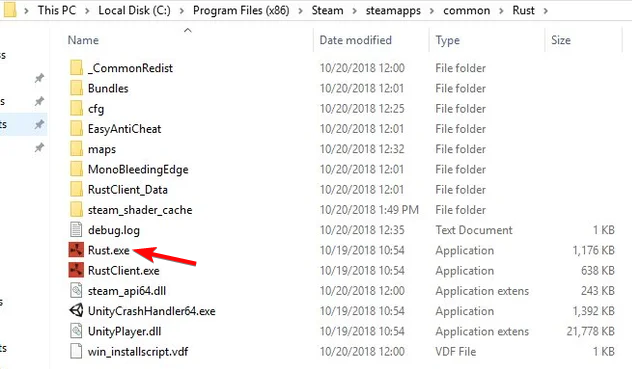
- След това опитайте да се свържете със сървър и ако той блокира, докато преговаряте за връзка, щракнете върху Отказ.
- Сега затворете играта, като натиснете бутона в долната част на екрана.
Експертен съвет:
СПОНСОРИРАНА
Някои проблеми с компютъра са трудни за справяне, особено когато става въпрос за повредени хранилища или липсващи файлове на Windows. Ако имате проблеми с коригирането на грешка, системата ви може да е частично повредена.
Препоръчваме да инсталирате Restoro, инструмент, който ще сканира вашата машина и ще идентифицира каква е грешката.
Натисни тук за да изтеглите и започнете да поправяте.
Въпреки че методът е приложим за всички игри, той се прилага и ако Steam каже, че Rust работи.
5. Отказ от бета програмата Steam
- Стартирайте Пара, отидете до неговото меню и щракнете върху Настройки.
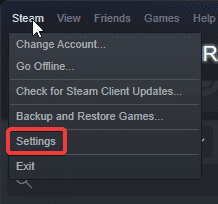
- На следващо място, под Настройки, щракнете върху Сметка раздел вляво.
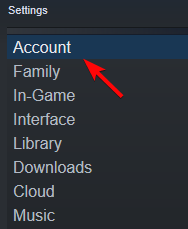
- Отдясно отидете на Бета участие и щракнете върху промяна.
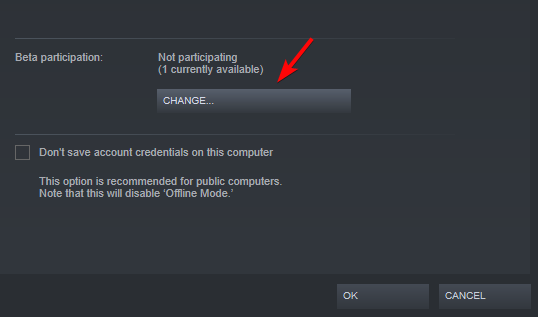
- Сега, в Бета участие диалогов прозорец, изберете НЯМА – Отказ от всички бета програми от Бета участие падащо меню.
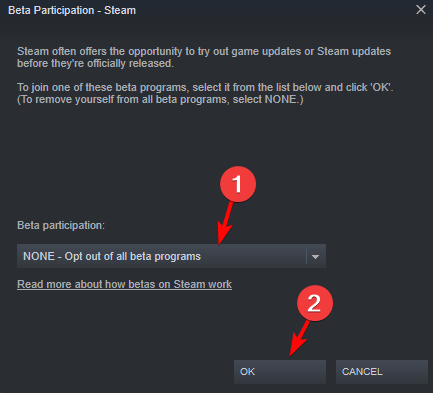
- Натиснете Добре за да запазите промените.
- Хит Добре отново, за да приложите промените и да излезете.
Този метод е за тези, които участват в бета програмата на Steam и следователно не за всички потребители.
6. Премахнете client registry.blob от папката Steam
- Близо Параи след това отидете на местоположението по подразбиране на Пара което обикновено е в ° С: шофиране.
- Намерете клиентски регистър.blob в Пара папка, копирайте този файл и го поставете на вашия работен плот.
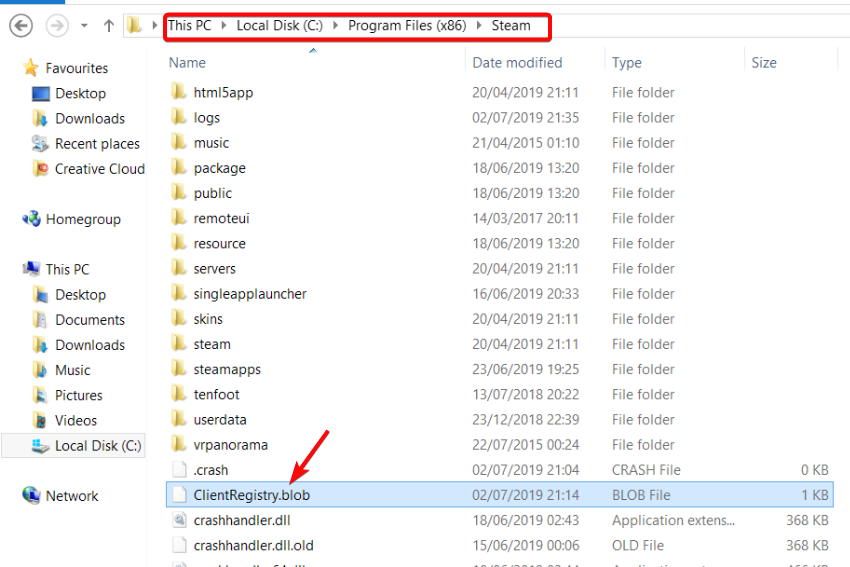
- На следващо място, в Пара папка, изтрийте всички файлове, с изключение на Steam.exe и на Steamappsпапка.
Сега стартирайте Пара, разреши актуализацията и след като се рестартира, ще започне актуализацията и ще коригира всички проблеми.
7. Преинсталирайте играта
- Стартирайте Пара и щракнете върху Библиотека.

- Намерете проблемната игра, щракнете с десния бутон върху нея и изберете Деинсталиране.
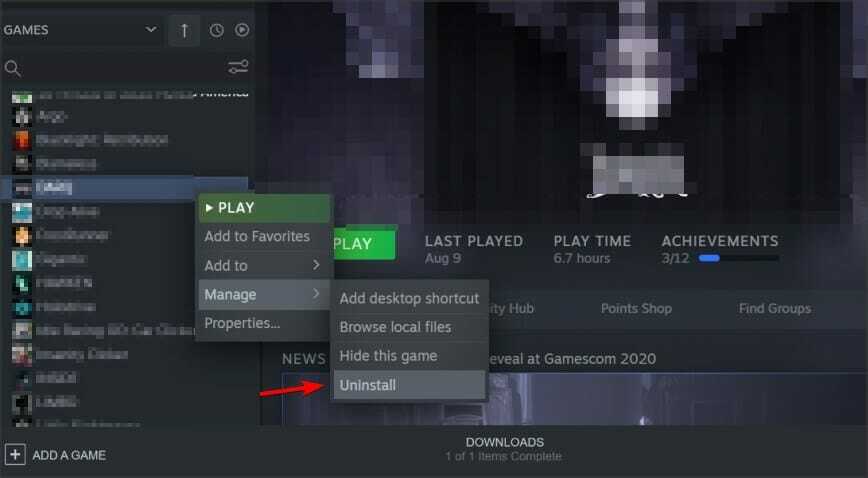
- В подканата за потвърждение щракнете върху Деинсталиране отново, за да премахнете играта.
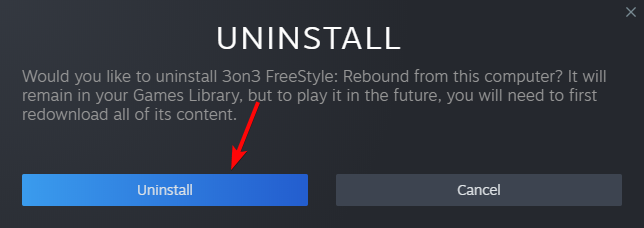
- Изчакайте, докато играта бъде премахната напълно. След като сте готови, изтеглете и инсталирайте играта отново.
Сега проверете дали играта стартира нормално или все още пише, че работи във фонов режим.
Винаги ли работи Steam?
Освен ако не сте променили настройките, Steam автоматично работи във фонов режим за удобство на играча.
Така че, когато искате да играете Steam игра, можете да имате бърз достъп до платформата и директно да стартирате играта.
Въпреки това, не всеки може да се чувства комфортно със Steam, работещ във фонов режим, поради проблеми с паметта, които могат да забавят производителността на компютъра.
В такъв случай можете да следвате инструкциите по-долу, за да спрете винаги да работи Steam:
-
ЛaunchПара, щракнете върху менюто му в горния ляв ъгъл, и изберете Настройки.
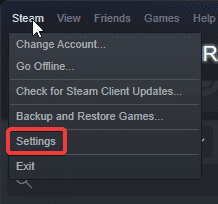
- Под Пара настройки, щракнете върху Интерфейс наляво.
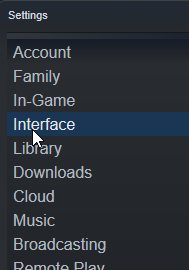
- След това, вдясно, премахнете отметката Стартирайте Steam, когато компютърът ми стартира и натиснете Добре.
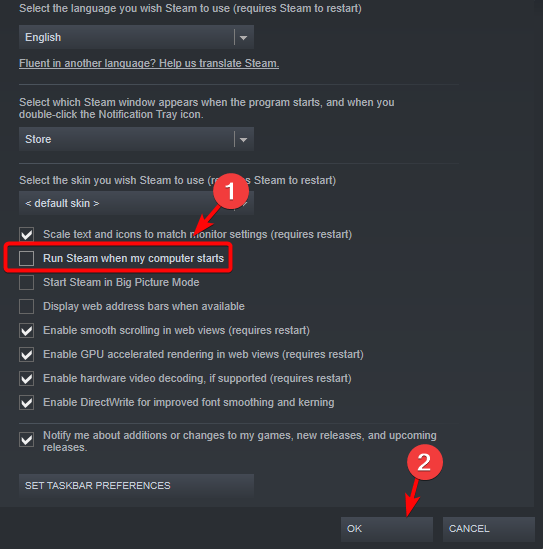
Сега излезте от Steam, рестартирайте компютъра си и приложението вече не трябва да работи във фонов режим.
Защо Steam заема толкова много процесор?
Известно е, че Steam кешира много потребителски данни за всяка игра, която играете. Освен това режимът на голяма картина се оказва по-тежък за паметта на компютъра.
Освен това, ако Steam е настроен да изтегля и инсталира автоматично актуализации, използването на процесора ще бъде автоматично високо. Това е вярно, дори когато Steam е неактивен.
В същото време можете също да деактивирате или премахнете всички приложения на трети страни, които обикновено пречат на работата на Steam.
Например, можете да премахнете или деактивирате антивирусна програма или защитна стена на трета страна, VPN, мениджъри за изтегляне, IP филтриране или блокиране на приложения и т.н.
Ако нито един от горните методи не работи, можете да деинсталирате Steam и да го инсталирате отново, за да проверите дали това помага да коригирате проблема със Steam играта, която няма да спре да работи.
Но ако се опитвате да стартирате Steam игра и не се стартира при щракване върху възпроизвеждане, можете да следвате насоките в нашата подробна публикация тук.
За всякакви други запитвания, свързани със Steam или всякакви грешки, свързани с него, можете да оставите съобщение в полето за коментари по-долу.
Все още имате проблеми? Коригирайте ги с този инструмент:
СПОНСОРИРАНА
Ако съветите по-горе не са разрешили проблема ви, вашият компютър може да има по-сериозни проблеми с Windows. Препоръчваме изтегляне на този инструмент за поправка на компютър (оценен като страхотен на TrustPilot.com), за да се справите лесно с тях. След инсталирането просто щракнете върху Започни сканиране и след това натиснете Поправи всичко.
![Shadow Tactics: Blades of the Shogun black screen [FIX]](/f/408f9dc3354d06ba14f4d5c41b45baf4.jpg?width=300&height=460)
![КОРЕКЦИЯ: Не мога да инсталирам езика си в Cyberpunk 2077 [Xbox]](/f/a948bda37b78c597c3bafcd85f8614a3.jpg?width=300&height=460)
